Windows डिवाइस या संसाधन के साथ संचार नहीं कर सकता (DNS सर्वर)
DNS मुद्दे नए नहीं हैं, और वे इंटरनेट के काम न करने के प्रमुख कारणों में से एक हो सकते हैं। Windows 11/10 में अंतर्निहित इंटरनेट कनेक्शन समस्या निवारक(Internet Connections Troubleshooter) का उपयोग करते समय , यदि आपको यह कहते हुए एक त्रुटि मिलती है कि विंडोज डिवाइस या संसाधन (प्राथमिक डीएनएस सर्वर) के साथ संचार नहीं कर सकता है(Windows can’t communicate with the device or resource (Primary DNS Server)) , तो यह पोस्ट इसे हल करने के तरीकों को देखेगा।
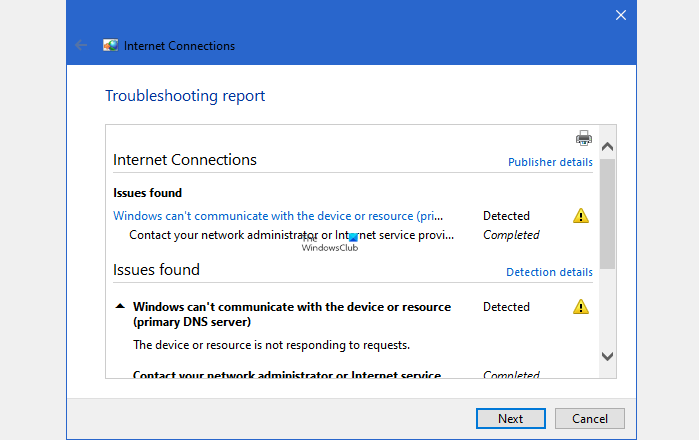
प्राथमिक DNS सर्वर क्या है?
विंडोज़(Windows) या राउटर(Router) में DNS सर्वर को कॉन्फ़िगर(configuring DNS Server) करते समय , दो प्रविष्टियां ली जाती हैं। पहले(First) प्राथमिक है, और फिर माध्यमिक है। यह एक फेलसेफ है जहां एक वेबसाइट अभी भी खोली जा सकती है यदि पहला DNS सर्वर प्रतिक्रिया देने में विफल रहता है।
Windows डिवाइस या संसाधन के साथ संचार नहीं कर सकता ( प्राथमिक DNS सर्वर(Primary DNS Server) )
आपका ISP एक (ISP)DNS सर्वर को कॉन्फ़िगर करता है, या आप इसे अपने राउटर या पीसी पर मैन्युअल रूप से सेट कर सकते हैं यदि आप सार्वजनिक DNS जैसे Cloudflare , Google और अन्य का उपयोग कर रहे हैं। चूंकि त्रुटि संदेश स्पष्ट रूप से कहता है कि यह संचार नहीं कर सकता है, हमें कनेक्शन समस्या को हल करने की आवश्यकता है।
- राउटर या पीसी को पुनरारंभ करें
- द्वितीयक DNS जोड़ें
- डीएनएस और डीएचसीपी क्लाइंट की जांच करें
- डीएनएस बदलें
डिवाइस या संसाधन ( प्राथमिक DNS(Primary DNS) सर्वर) के साथ संचार नहीं कर सकने वाली Windows समस्या को ठीक करने के लिए इन विधियों का पालन करें ।
1] राउटर या पीसी को पुनरारंभ करें
कभी-कभी हार्डवेयर अटक जाता है और उसे पुनरारंभ करने की आवश्यकता होती है। मैं समस्या निवारण के पहले चरण के रूप में राउटर और पीसी दोनों को पुनरारंभ करने की अनुशंसा करता हूं। यह अस्थायी रूप से जो कुछ भी धारण कर रहा है उसे रीसेट कर देगा, और कॉन्फ़िगर की गई सेटिंग्स को फिर से लोड करेगा, और नए सिरे से शुरू करेगा।
2] एक माध्यमिक डीएनएस जोड़ें
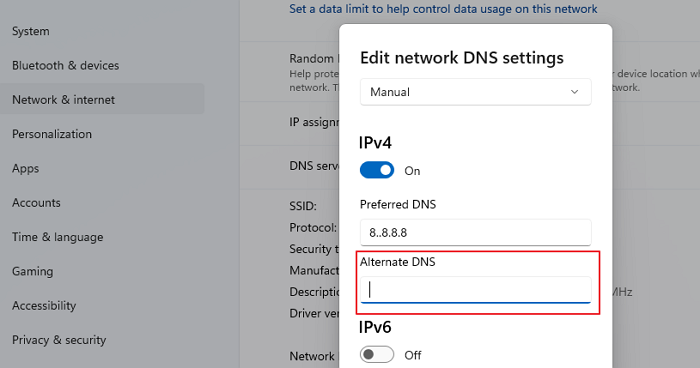
क्या(Are) आप एक द्वितीयक DNS खो रहे हैं ? हालांकि यह दुर्लभ है, यदि आपने मैन्युअल रूप से DNS को कॉन्फ़िगर किया है(manually configured the DNS) और द्वितीयक DNS दर्ज नहीं किया है , और प्राथमिक DNS विफल हो रहा है, तो यह समस्या का मूल कारण हो सकता है। इसे कुछ सेटिंग्स में वैकल्पिक DNS(Alternate DNS) भी कहा जाता है ।
3] डीएनएस बदलें
सार्वजनिक डीएनएस(Public DNS) का उपयोग करना हमेशा बेहतर होता है । सूची में Google DNS , Cloudflare , Quad9 , OpenDNS , Comodo Secure DNS , और बहुत कुछ शामिल हैं। इनमें से कुछ DNS का भुगतान किया जाता है, जबकि अन्य मुफ़्त हैं। जब तक आपको सशुल्क सेवा की आवश्यकता न हो, आपको आरंभ करने के लिए निःशुल्क सेवाएं पर्याप्त होनी चाहिए।
4] सुनिश्चित करें कि आपका डीएनएस क्लाइंट(Ensure Your DNS Client) और डीएचसीपी क्लाइंट(DHCP Client Are) चल रहे हैं
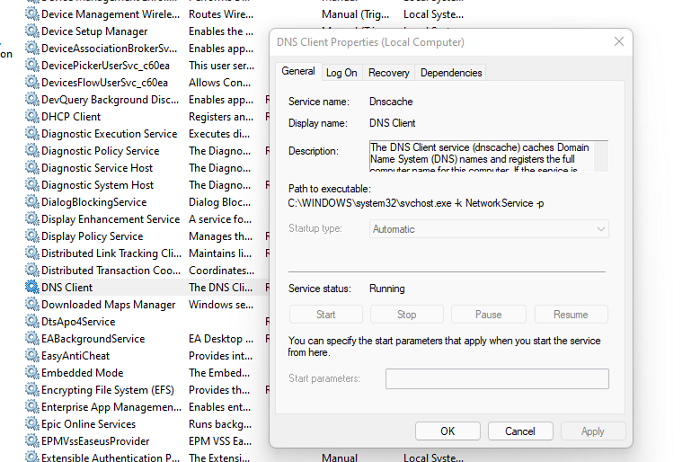
यह सुनिश्चित करने के लिए इन दो सेवाओं को चलाने की आवश्यकता है कि इसकी वजह से कोई DNS-संबंधी त्रुटि न हो।
- डीएचसीपी क्लाइंट सर्विस(DHCP Client Service) पीसी के लिए आईपी एड्रेस और डीएनएस(DNS) रिकॉर्ड को रजिस्टर और अपडेट करती है। यदि यह सेवा बंद कर दी जाती है, तो इस कंप्यूटर को डायनेमिक आईपी पते और डीएनएस(DNS) अपडेट प्राप्त नहीं होंगे।
- DNS क्लाइंट सेवा(DNS Client Service) या dnscache नाम और इस कंप्यूटर के लिए पूर्ण कंप्यूटर नाम पंजीकृत करता है। यदि सेवा बंद कर दी जाती है, तो कोई कैशिंग नहीं होगी।
(Type)रन प्रॉम्प्ट(Run Prompt) में services.msc टाइप करें और एंटर की दबाएं(Enter) । यह सर्विसेज(Services) विंडो खोलेगा । DNS क्लाइंट(Locate DNS Client) और DHCP क्लाइंट(DHCP Client) का पता लगाएँ , और सुनिश्चित करें कि वे चल रहे हैं।
संबंधित(Related) : ऐसा लगता है कि आपका कंप्यूटर सही तरीके से कॉन्फ़िगर किया गया है, लेकिन डिवाइस या संसाधन (डीएनएस सर्वर) प्रतिक्रिया नहीं दे रहा है(Your computer appears to be correctly configured, but the device or resource (DNS server) is not responding) ।
मैं DNS मुद्दों को कैसे हल करूं?
यदि पीसी को पुनरारंभ करें और राउटर मदद नहीं करता है, और आपने पहले ही कैश साफ़ कर दिया है, तो वीपीएन(VPN) या किसी अन्य डीएनएस(DNS) रिज़ॉल्वर का उपयोग करना सबसे अच्छा होगा। इससे आपको यह पता लगाने में मदद मिलेगी कि क्या आईएसपी(ISP) वह समस्या है जो कई बार होती है।
मैं अपनी DNS सेटिंग्स की जाँच कैसे करूँ?
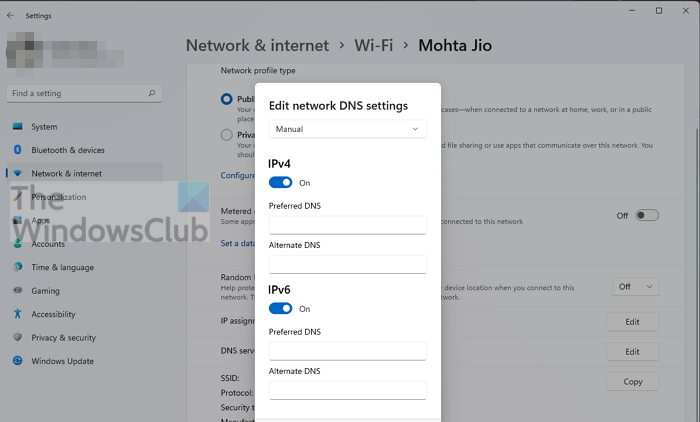
राउटर पर, आपको उस कॉन्फ़िगरेशन पर जांच करने की आवश्यकता है जहां आईएसपी आईपी(ISPs IP) सेटिंग्स कॉन्फ़िगर की गई हैं। यदि आपके पीसी पर सब कुछ कॉन्फ़िगर किया गया है, तो Settings > Network और इंटरनेट(Internet) पर जाएं । गुण(Properties) पर क्लिक करें(Click) , और फिर DNS सर्वर असाइनमेंट के आगे संपादित करें(Edit) बटन पर क्लिक करें। यहां आप सेटिंग्स देख सकते हैं।
उपयोग करने के लिए एक अच्छा DNS क्या है?
गुड डीएनएस(Good DNS) की कोई विशेष परिभाषा नहीं है , लेकिन क्लाउडफ्लेयर(Cloudflare) , गूगल डीएनएस , और इसी तरह के अन्य का उपयोग करके (Google DNS)आईएसपी(ISP) की तुलना में बेहतर प्रदर्शन दिया जा सकता है ।
द्वितीयक DNS क्या है?
यदि प्राथमिक सर्वर जो वेबसाइट के नाम को आईपी पते उर्फ डीएनएस(DNS) में हल करता है, विफल रहता है, तो पीसी उसी क्वेरी को द्वितीयक डीएनएस(DNS) को भेजता है । यह सुनिश्चित करता है कि यदि क्वेरी बहुत अधिक समय ले रही है या उपलब्ध नहीं है, तो उपयोगकर्ता अभी भी वेबसाइट तक पहुंच सकता है। एक बार हल हो जाने पर, कंप्यूटर इसे स्थानीय रूप से संग्रहीत करता है और कैश समाप्त होने तक DNS को फिर से क्वेरी नहीं करता है।(DNS)
अपना DNS कैश कैसे साफ़ करें?
एक बार वेबसाइट का आईपी पता हल हो जाने के बाद, इसे कैशे में रखा जाता है। अगली बार जब ब्राउज़र फिर से इसका अनुरोध करता है, तो स्थानीय कैश का उपयोग DNS(DNS) के साथ क्वेरी करने के बजाय इसे जल्दी से हल करने के लिए किया जाता है । यदि वेबसाइट अब उस आईपी पते का उपयोग नहीं कर रही है, तो वेबसाइट हल करने में विफल हो सकती है। आप DNS कैशे(clear the DNS cache.) को कैसे साफ़ कर सकते हैं, इस बारे में हमारी विस्तृत मार्गदर्शिका देखें ।
क्या डीएनएस आपका आईपी पता बदलता है?
नहीं यह नहीं कर सकता। एक आईपी पता या तो मैन्युअल रूप से या डीएचसीपी(DHCP) का उपयोग करके आवंटित किया जाता है । यह एक अलग फ़ंक्शन है जो DNS सर्वर(DNS Server) का हिस्सा नहीं है । DNS का कार्य वेबसाइट को IP पते पर और तेजी से हल करना है।
यह त्रुटि बाहरी है, और आप बहुत कम कर सकते हैं। जब आप क्लाइंट पीसी पर सेवाओं को पुनरारंभ कर सकते हैं, तो यह सुनिश्चित करने के लिए एक वैकल्पिक बाहरी DNS सर्वर का उपयोग करना महत्वपूर्ण है कि यह एक पीसी समस्या नहीं है। DNS सर्वर बदलते समय , पुराने को नोट करना सुनिश्चित करें।
मुझे आशा है कि पोस्ट ने आपकी त्रुटि का समाधान किया है, और आप हमेशा की तरह ब्राउज़ कर सकते हैं।
Related posts
वेब पर सर्वश्रेष्ठ निःशुल्क डायनेमिक DNS सेवाएं जिनका आपको उपयोग करना चाहिए
DNSLookupView विंडोज कंप्यूटर के लिए एक मुफ्त डीएनएस लुकअप टूल है
विंडोज 11/10 में एचटीटीपीएस पर डीएनएस कैसे सक्षम करें
Xbox One को तेज़ बनाने के लिए DNS सर्वर सेटिंग को कैसे बदलें
टीसीपी/आईपी जारी करें, डीएनएस फ्लश करें, विंसॉक रीसेट करें, बैच फ़ाइल के साथ प्रॉक्सी रीसेट करें
HTTPS पर Firefox DNS से विशिष्ट डोमेन कैसे निकालें
विंडोज 11/10 में डीएनएस कैश को कैसे साफ़ करें, रीसेट करें, फ्लश करें
अपने कंप्यूटर पर Google सार्वजनिक DNS कैसे सेटअप करें
Windows 11/10 . में DNS कैश सामग्री को कैसे देखें
विंडोज 11 में एचटीटीपीएस गोपनीयता सुविधा पर डीएनएस का उपयोग कैसे करें
ऐसा लगता है कि कंप्यूटर सही तरीके से कॉन्फ़िगर किया गया है, लेकिन डिवाइस या संसाधन प्रतिसाद नहीं दे रहा है
[फिडलर] वेबसाइट के लिए DNS लुकअप विफल हुआ system.net.sockets.socketexception
कैसे जांचें कि आपका राउटर हैक हो गया है या उसका डीएनएस हाईजैक हो गया है?
Windows सर्वर में DNS एजिंग और स्कैवेंजिंग को सक्षम और कॉन्फ़िगर कैसे करें
अपने टीपी-लिंक वाई-फाई 6 राउटर पर डीएनएस सेटिंग्स को कैसे खोजें और बदलें -
परिवारों के लिए Cloudflare 1.1.1.1 कैसे सेटअप और उपयोग करें
निजी डीएनएस क्या है और इसका उपयोग कैसे करें
DNS जांच समाप्त NXDOMAIN सर्वर आईपी पता नहीं मिल सका
Windows 11/10 में ज़ोन त्रुटि के लिए आधिकारिक नहीं DNS सर्वर को ठीक करें
DNS सर्वर विफलता 0x8007232A, विंडोज़ पर वॉल्यूम सक्रियण त्रुटि
